[保存設定]ダイアログボックス
スキャン設定ダイアログボックスの[保存設定]にある[スキャン結果を確認し、保存設定を行う]にチェックマークを付けてスキャンすると、[保存設定]ダイアログボックスが表示されます。
スキャン結果のサムネイル(縮小版)画像を確認しながら、データ形式や保存先を指定することができます。
 重要
重要
- My Image Gardenや操作パネルからスキャンした場合、スキャン後に[保存設定]ダイアログボックスは表示されません。
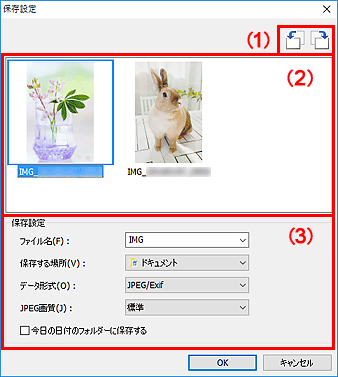
(1)プレビュー操作ボタン
 /
/ (左回りに90度回転)/(右回りに90度回転)
(左回りに90度回転)/(右回りに90度回転)-
スキャンした画像を左または右に90度回転することができます。
回転させたい画像を選び、
 (左回りに90度回転)または
(左回りに90度回転)または  (右回りに90度回転)をクリックします。
(右回りに90度回転)をクリックします。
 重要
重要
- [スキャン設定(ScanGear)]ダイアログボックスで[大容量の画像のスキャンを有効にする]にチェックマークを付けているときは、プレビュー操作ボタンは表示されません。
(2)スキャン結果表示領域
スキャンした画像のサムネイルを表示します。ドラッグ&ドロップで画像を保存する順番を変更できます。サムネイル画像の下に保存するときのファイル名が表示されます。
(3)保存設定エリア
- [ファイル名]
-
保存する画像のファイル名を入力します。ファイルを保存すると、設定したファイル名の後ろに、「_20XX0101_0001」のように日付と4桁の数字が付きます。
 参考
参考- [今日の日付のフォルダーに保存する]にチェックマークを付けると、設定したファイル名の後ろに、4桁の数字が付きます。
- [保存する場所]
-
スキャンした画像の保存先フォルダーを表示します。新しいフォルダーを追加したい場合は、プルダウンメニューから[追加...]を選んで表示される[保存フォルダーの選択]ダイアログボックスで[追加]をクリックし、保存先フォルダーを指定します。
初期設定では、以下のフォルダーに保存されます。
-
Windows 10/Windows 8.1/Windows Vistaの場合:
[ドキュメント]フォルダー
-
Windows 8/Windows 7の場合:
[マイ ドキュメント]フォルダー
-
- [データ形式]
-
スキャンした画像を保存するときのデータ形式を選びます。
[JPEG/Exif]、[TIFF]、[PNG]、[PDF]、[PDF (複数ページ)]が選べます。
 重要
重要-
以下のいずれかに該当する場合、[PDF]、[PDF (複数ページ)]を選択できません。
- IJ Scan Utility基本画面から[写真]をクリックしてスキャンしたとき
- [スキャン設定(ScanGear)]ダイアログボックスの[保存設定]で[大容量の画像のスキャンを有効にする]にチェックマークを付けている
- [スキャン設定(文書)]、[スキャン設定(お気に入り)]、[スキャン設定(ScanGear)]ダイアログボックスの[アプリケーション設定]で[OCRを開始する]を選んでいる
- [カラーモード]で[白黒]を選んでいるときは、[JPEG/Exif]は選べません。
 参考
参考- ネットワーク接続でご使用の場合、[データ形式]で[TIFF]または[PNG]を設定すると、スキャンの時間が通常よりも長くなることがあります。
-
- [JPEG画質]
-
JPEGファイルの画質を指定することができます。
 重要
重要- [データ形式]で[JPEG/Exif]を選んでいるときのみ表示されます。
- [PDF圧縮タイプ]
-
PDFファイルを保存するときの圧縮タイプを選びます。
- [標準]
- 通常は、この設定をお勧めします。
- [高圧縮]
- ファイルのデータ容量を圧縮して保存するため、ネットワークやサーバーへの負担を軽減することができます。
 重要
重要- [データ形式]で[PDF]または[PDF (複数ページ)]を選んでいるときのみ表示されます。
- [キーワード検索が可能なPDFを作成する]
-
チェックマークを付けると、画像内の文字がテキストデータに変換され、キーワード検索ができるPDFファイルを作成できます。
 重要
重要- [データ形式]で[PDF]または[PDF (複数ページ)]を選んでいるときのみ表示されます。
 参考
参考- スキャン設定ダイアログボックスの
 (基本設定)シートにある[文書の言語]で選ばれている言語で検索できるPDFファイルが作成されます。
(基本設定)シートにある[文書の言語]で選ばれている言語で検索できるPDFファイルが作成されます。
- [今日の日付のフォルダーに保存する]
-
チェックマークを付けると、[保存する場所]で設定したフォルダー内に今日の日付フォルダーが作成され、その中にスキャンしたデータを保存できます。フォルダーは、「20XX_01_01」のように「西暦_月_日」という名前で作成されます。
チェックマークを外した場合は、[保存する場所]で設定したフォルダーの中に、直接データが保存されます。

